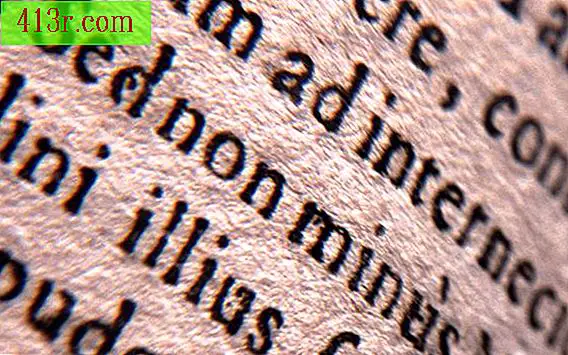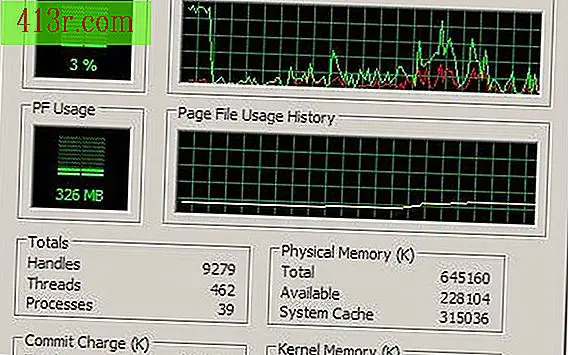Как да отстранявате скрийнсейвър, който не се стартира в Windows

Стъпка 1
Определете дали проблемът е причинен от Windows или самия скрийнсейвър. Стартирайте менюто за конфигуриране на екранното меню и след това го прегледайте. Ако не се стартира, уверете се, че действителният файл със скрийнсейвър присъства в папката System32 (C: \ Windows \ System32). Но ако предварителен преглед работи, тогава конфликтът е на друго място.
Стъпка 2
Опитайте да прекъснете връзката с приемника за безжична мишка, ако наскоро сте инсталирали безжична мишка на Microsoft. Microsoft разпознава, че повече от 30 от безжичните продукти, които разработват, може да са в конфликт с вашия скрийнсейвър. Ако това започва с премахване на мишката, инсталирайте най-новите драйвери и лепенки, предлагани за вашето безжично устройство на Microsoft.
Стъпка 3
Изпълнявайте помощните ви антивирусни и антиспайуерни програми, за да сте сигурни, че няма злонамерени програми, които да причинят спиране на скрийнсейвъра. Ако установите, че скрийнсейвърът все още се заби, след като какъвто и да е тип вирус е поставен под карантина или изтрит, тогава ще трябва да коригирате процеса на стартиране.
Стъпка 4
Въведете "msconfig" в полето за търсене в менюто "Старт" на Vista и 7; го въведете в полето Run on XP и кликнете върху "OK". В менюто, което се показва, изберете опцията "Начало на диагнозата". След отстраняване на неизправности, върнете се към конфигурационното меню и изберете "Normal Start", за да се върнете към предишната конфигурация.
Стъпка 5
Кликнете върху "Прилагане", когато излезете от менюто, след което рестартирайте компютъра. Ако скрийнсейвърът работи след рестартиране на компютъра, конфликтът на скрийнсейвър е един от процесите, които бяхте пуснати във фонов режим в компютъра.
Стъпка 6
Опитайте временно да деинсталирате всички наскоро добавени или несъществени програми едно по едно, докато не намерите програмата, която е в конфликт с вашия скрийнсейвър.